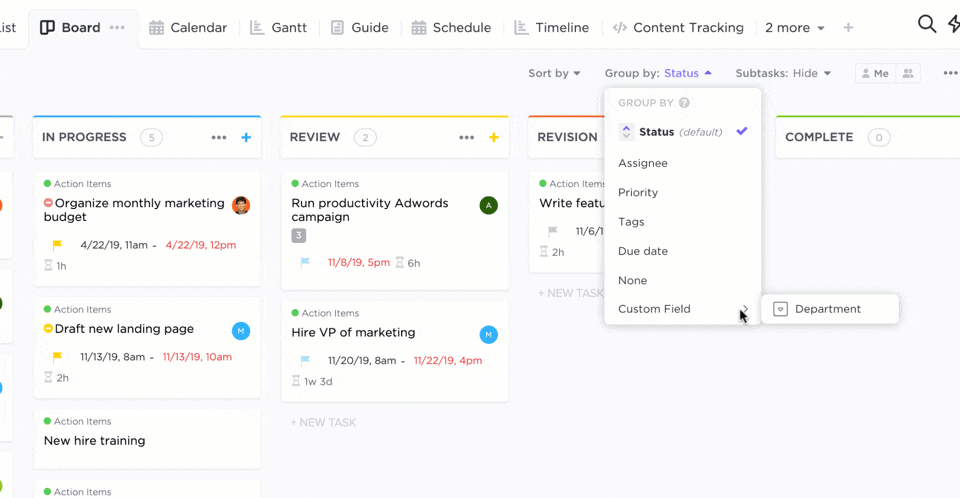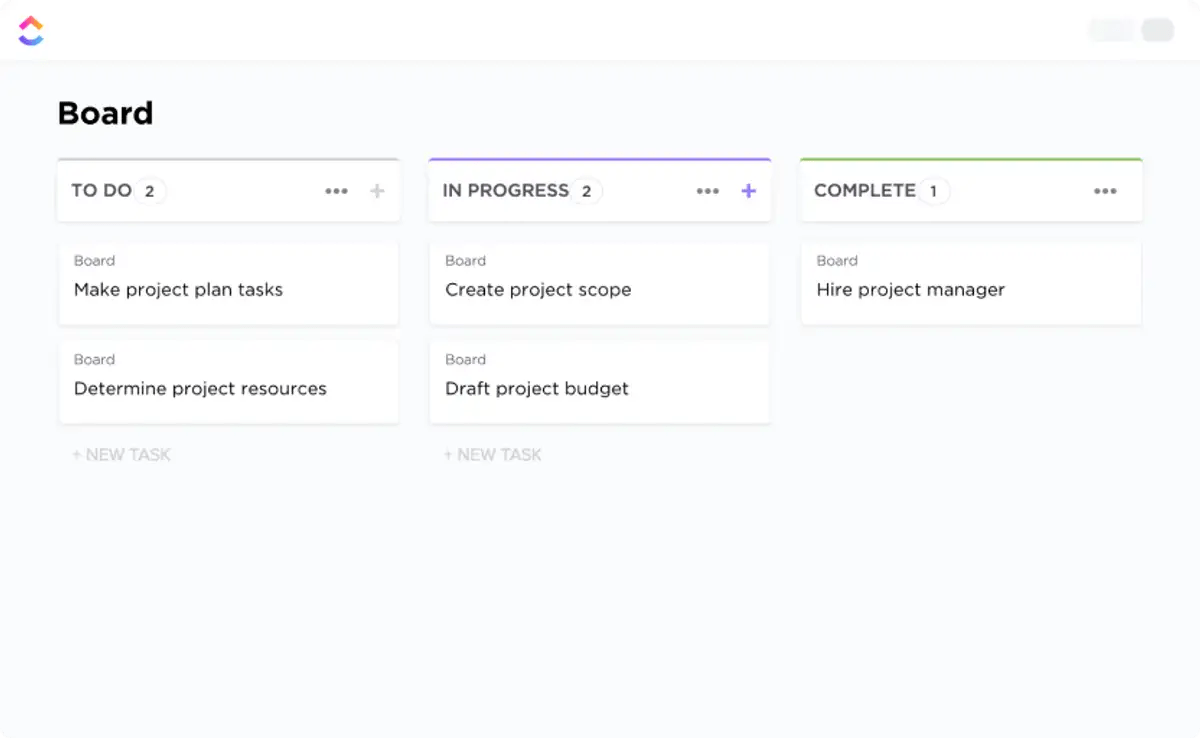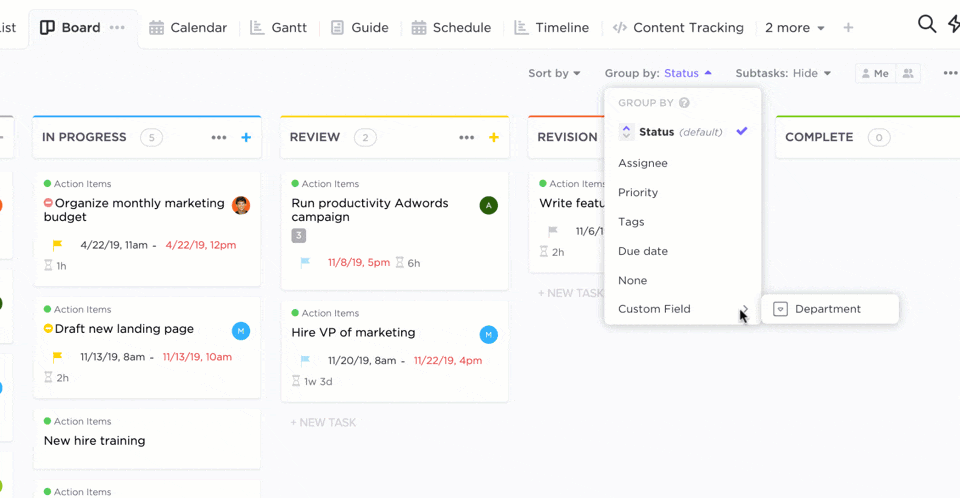Excel'de Kanban panosu nasıl oluşturulur?
Kanban panosu, iş akışınızın tam bir resmini sunar ve takım verimliliğini artırmanıza yardımcı olabilir. En önemlisi, yapışkan notlara para harcamayı engeller. 💸
Excel'de Kanban panosu oluşturmak mümkün olsa da, bunu gerçekten yapmanız gerekip gerekmediğini öğrenelim.
Bu makalede, Kanban'ın ne olduğunu, Excel'de bir Kanban panosu oluşturmak için gerekli adımları ve bazı kullanışlı şablonları ele alacağız. Ayrıca, sınırlamalarını gözden geçirecek ve MS Excel Kanban panolarına daha iyi bir alternatif sunacağız.
Kanban panosu nedir?
Kanban Panosu, iş akışındaki her adımı temsil eden farklı sütunlara sahip görevlerin görsel bir temsilidir.
⭐ Öne çıkan şablon
Dağınık Excel panolarıyla uğraşıyor musunuz? ClickUp'ın ücretsiz Kanban Şablonu, görevleri görsel olarak düzenlemenize ve ilerlemeyi zahmetsizce izlemenize yardımcı olur. Hemen deneyin!
İlerlemeyi izlemenizi ve hangi görevlerin takıldığını, beklemede olduğunu veya yardıma ihtiyaç duyduğunu hızlı bir şekilde belirlemenizi sağlar. Kanban panoları, projeleri yönetmek, iş akışlarını izlemek ve iletişimi kolaylaştırmak için kullanılabilir. Kanban Panosu kullanarak takımlar, istedikleri sonuçlara ulaşmak için kolayca ve etkili bir şekilde işbirliği yapabilir.
Özelleştirilebilir görünümler, kolay sürükle ve bırak özellikleri ve gerçek zamanlı güncellemelerle Kanban panoları, takımların düzenli çalışmasına ve işlerini takip etmesine yardımcı olur. Ayrıca, yerleşik uyarı özelliği ile görevlerin süresi dolduğunda, tamamlandığında veya taşındığında takım üyelerine kolayca bildirimler gönderebilirsiniz.
Kanban sistemini benzersiz kılan şey, bir sonraki göreve geçmeden önce elinizdeki görevi tamamlamanızı sağlamasıdır.
Böylece, uzun "yapılacaklar" veya "ilerleme" listelerinde boğulmazsınız.
Bunun yerine, daha uzun bir "tamamlandı" listeniz olacak! 📄
Kanban yönteminin avantajları da oldukça ilgi çekicidir. Bu yöntem:
- Ş Akışı ve süreç görselleştirme yoluyla iş şeffaflığını artırır
- Sürekli iyileştirme ve işbirliğini mümkün kılar
- İş Yarısı veya WIP sınırlarıyla iş yükünüzü kontrol altında tutun
- Esnek ve yazılım geliştirme, envanter yönetimi vb. dahil olmak üzere her türlü sektör/iş akışına uygundur.
Kanban'ı proje yönetimi için nasıl kullanacağınızı öğrenmek ister misiniz?
Kanban proje yönetimi hakkında her şeyi içeren nihai kılavuzumuzu okuyun.
Şimdi Kanban panosu oluşturmayı öğrenmeye başlayalım!
excel'de Kanban Panosu Oluşturmak için 4 Adım
Excel'de Kanban'ı uygulamak istiyorsanız, Microsoft Excel Kanban panosu oluşturmak için dört basit adım:
Adım 1: Excel çalışma kitabınızı hazırlayın
Çalışma kitabınızı ayarlamak için yeni bir Excel dosyası açın ve iki Excel sayfası veya sekme ekleyin.
İlk sayfaya "Kanban Panosu" ve ikinci sayfaya "Kanban Kartları" adını verin
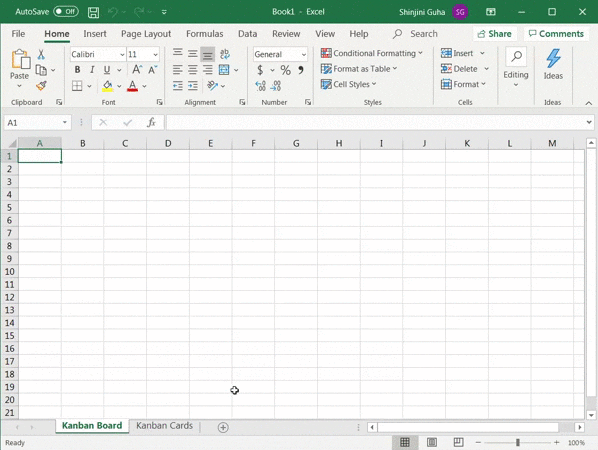
Adım 2: Ş Akışı sütunlarını oluşturun
Tipik bir Kanban panosu, bir ş akışında üç aşamaya sahiptir: "Yapılacak", "Devam Ediyor" ve "Tamamlandı"
İlgili:
- * Excel'de yapılacaklar listesi nasıl oluşturulur?
- * Excel için organizasyon şeması nasıl oluşturulur?
- Google E-Tablolar'da Kanban panosu oluşturma
- Excel'de Proje Zaman Çizelgesi Oluşturma
- Excel'de Takvim Oluşturma
- * Excel'de Gantt grafikleri nasıl oluşturulur?
- Excel'de burndown grafiği oluşturma
- Excel'de akış şeması nasıl oluşturulur?
- Excel'de Grafik Oluşturma
- Excel'de KPI Gösterge Paneli Nasıl Oluşturulur?
- Excel'de veritabanı oluşturma
"Kanban Panosu" sekmesinde üç bölüm oluşturun ve bunların aynı genişlikte olduğundan ve Kanban kartlarınızı eklemek için yeterli alana sahip olduğundan emin olun.
Örneğin, üç Excel sütunu genişliğinde "Yapılacaklar" bölümü oluşturduk.
Seçilen üç sütunun ilk satırını birleştirin ve hücreye "Yapılacaklar" adını verin
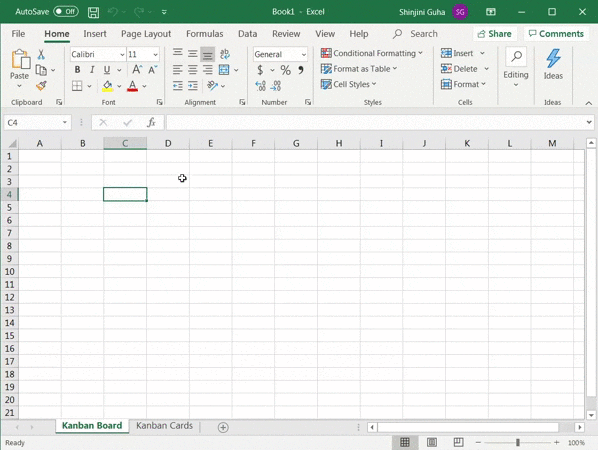
"İlerleme" ve "Tamamlandı" bölümlerini oluşturmak için işlemi tekrarlayın.
Ardından, durumları ayırmak için her bölümün arasına bir sütun (istediğiniz renkte) biçimlendirin. Kanban sayfanız veya "Kanban panosu" sekmeniz şuna benzer bir görünüme sahip olmalıdır:
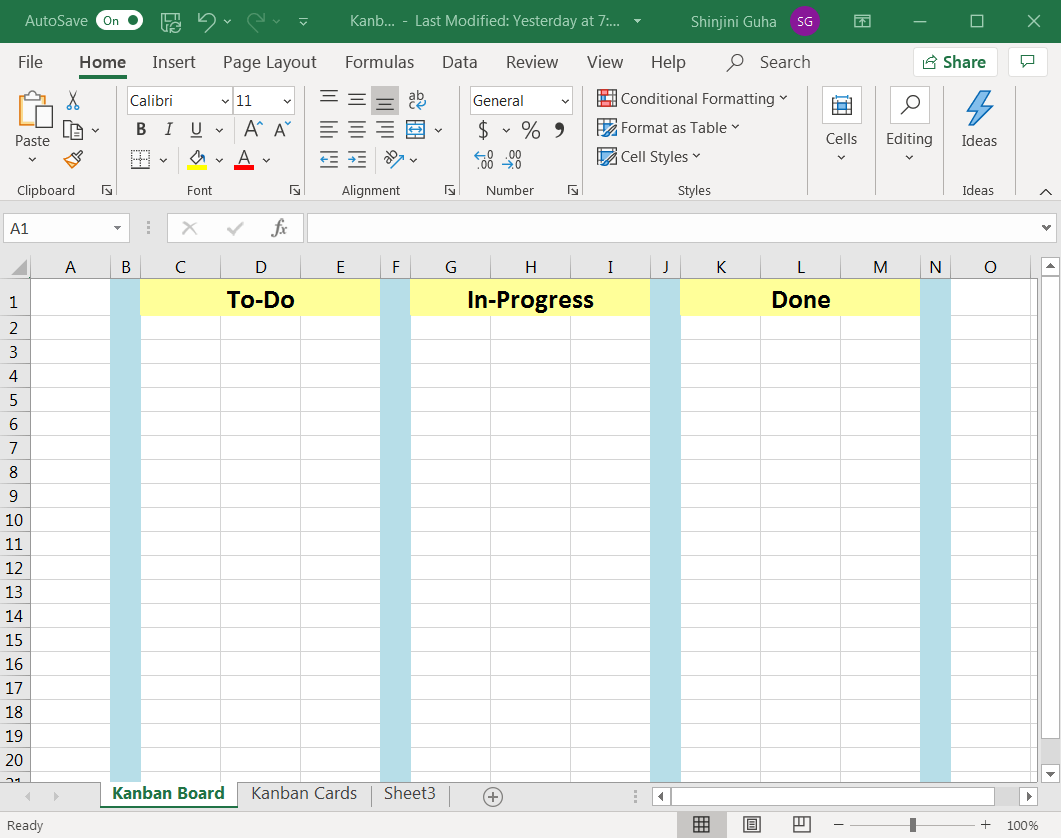
Unutmayın, iş akışınıza bağlı olarak her zaman daha fazla iş durumu sütunu ekleyebilirsiniz.
Adım 3: Kanban kartları veya görev kartları oluşturun
Kanban panonuz hazır olduğuna göre, şimdi Kanban kartlarına ihtiyacınız var.
Bunlar, "yapılacaklar"dan "tamamlandı"ya taşıyacağınız kartlardır ve bunları tamamladığınızda kendinizi harika hissedeceksiniz.
Bunları oluşturmak için, Excel sayfanızdaki "Kanban Kartları" sekmesine gidin (oluşturduğunuz ikinci sekme) ve üç görev kartı oluşturun.
Bunların, "Kanban Panosu" sekmesinin iş akışı durumu bölümleriyle aynı genişliğe (üç Excel sütunu) sahip olduğundan emin olun. Bu, görev kartlarını Kanban panonuza kopyalayıp yapıştırmanızı kolaylaştırır.
Bu örnekte, her görev kartında şunlar bulunacaktır:
- Üç Excel sütunu genişliği
- Ve sekiz Excel satırı uzunluğunda
Bir kart için gerekli hücreleri seçtikten sonra, aşağıda gösterildiği gibi "Birleştir" seçeneğine tıklayın.
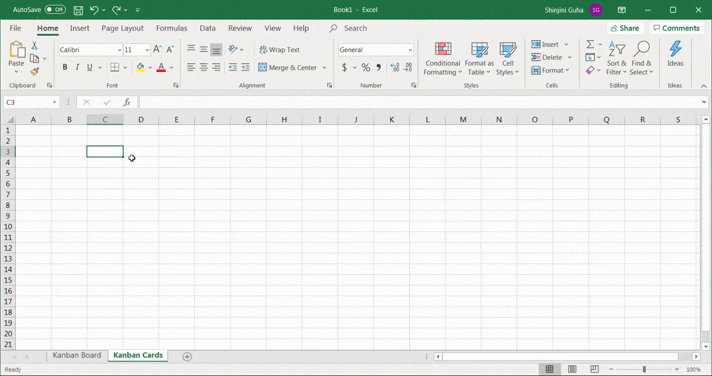
Görev kartlarını farklı renklerle doldurun; seçim size kalmış.
Şu şekilde:
- "Standart görevler" (düşük-orta öncelikli görevleri içeren bir kart türü) temsil edilebilir
- İkincisi, "diğer görevler" anlamına gelebilir (kişisel yapılacaklar veya planlanmamış görevleri içeren bir kart türü)
Üçüncü görev kartını kırmızı yapın, böylece yüksek önceliği gösterebilir.

Tamamlandığında, kartlarınıza eklemek istediğiniz alanları belirleyin.
Örneğimizde şu beş alanı ekleyeceğiz:
- Görev başlığı
- Görev açıklaması için alan
- Son teslim tarihi
- Zaman tahmini
- Atanan kişi
Bu alanları nasıl ekleyebilirsiniz?
Her karta yazmanız yeterlidir, yapılacak işlem budur.
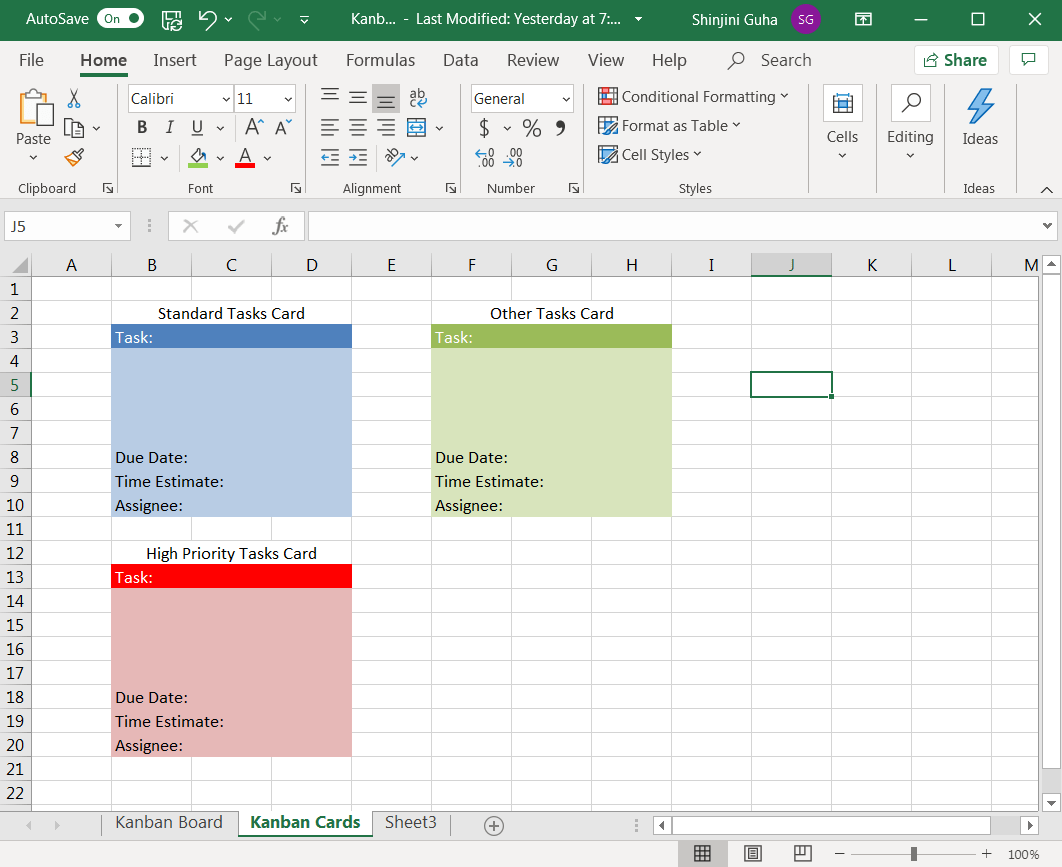
Adım 4: Kanban panosunu kullanmaya başlayın
Her şey hazır!
Yapılacak tek şey, Excel'de başarıyla oluşturduğunuz Kanban panosunu kullanmaya başlamaktır.
Nasıl kullanılır?
Görevinize göre, gerekli Kanban kartını Kanban panosu sekmesindeki doğru ş Akışı durumu sütununa kopyalayıp yapıştırın. Ardından, boş görev kartı şablonuna ilgili ayrıntıları girin.
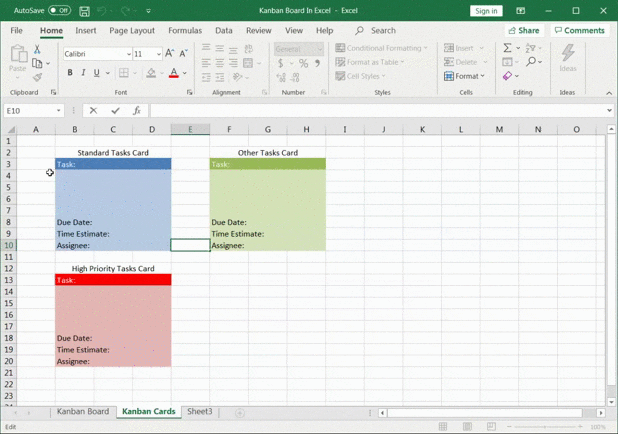
Görev panosuna yeni bir görev eklemeniz gerektiğinde kartları düzenleyin.
Bir durum sütunundan diğerine taşımak için, bunları kesip yapıştırmanız yeterlidir.
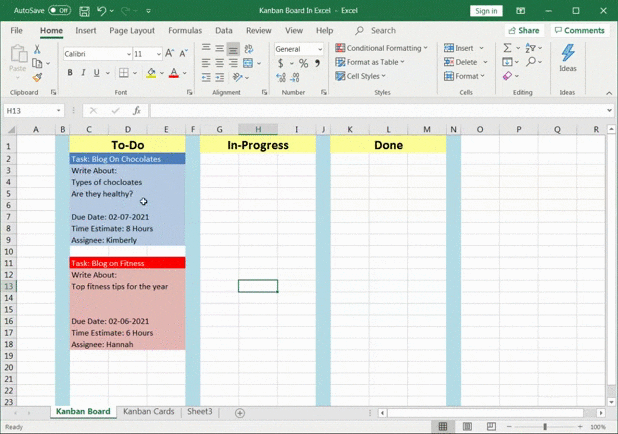
İşte bu kadar. Sonunda Excel'de Kanban panosu oluşturmayı öğrendiniz! 🙌
Phew! Yorucu, değil mi?
Ancak, Excel Kanban panosunu sıfırdan oluşturmayı tamamen atlayabileceğiniz bir yol var.
Excel Kanban panosu şablonunu kullanabilirsiniz!
excel için 3 Ücretsiz Kanban Panosu Şablonu
Hemen başlamak için kullanabileceğiniz üç indirilebilir Kanban panosu şablonu:
1. Kanban kümülatif akış diyagramı şablonu
Proje ilerlemesini görselleştirmek için mükemmel bir Kanban Excel şablonu.
Kümülatif akış diyagramı, projedeki olası engelleri belirlemenize yardımcı olabilir. Ayrıca, Kanban gösterge paneli Excel şablonu olarak da kullanılabilir.
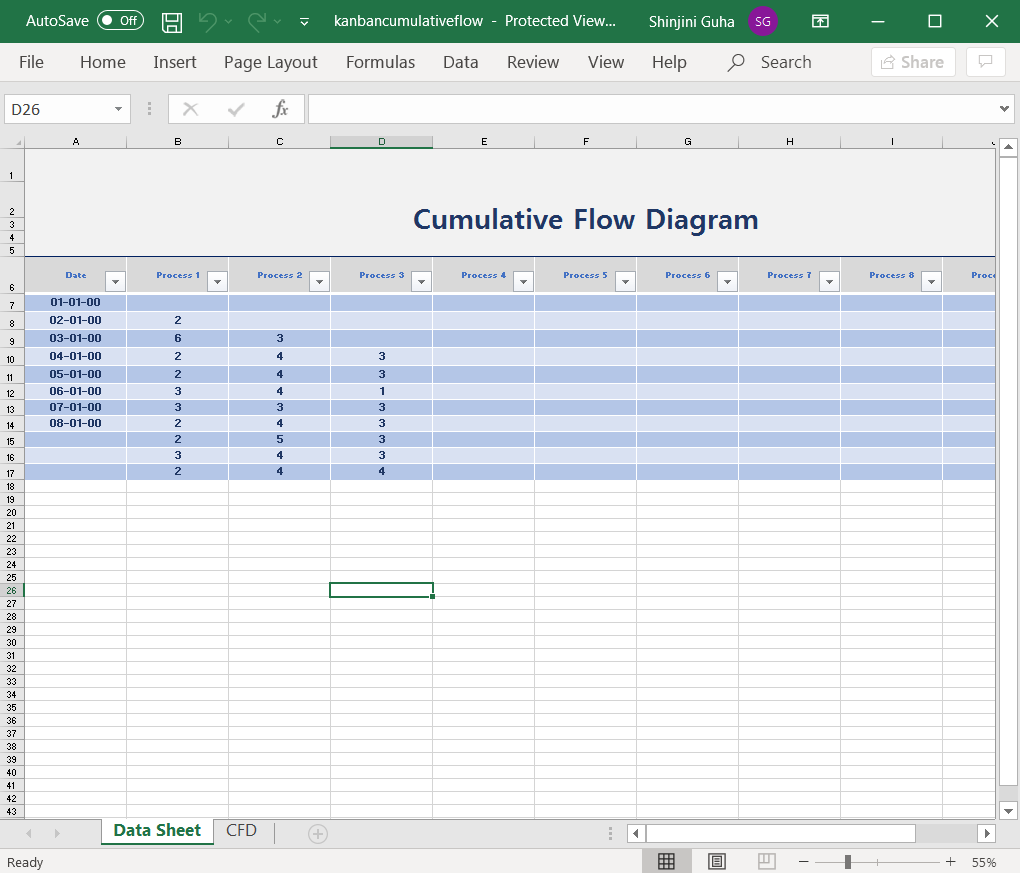
2. Kişisel Kanban panosu şablonu
İşte sizin için başka bir yapışkan nottan esinlenilmiş Kanban Excel şablonu indirme seçeneği.
Kişisel görevlerinizi verimli bir şekilde yönetmek için bu basit ve güzel şablonu kullanın.
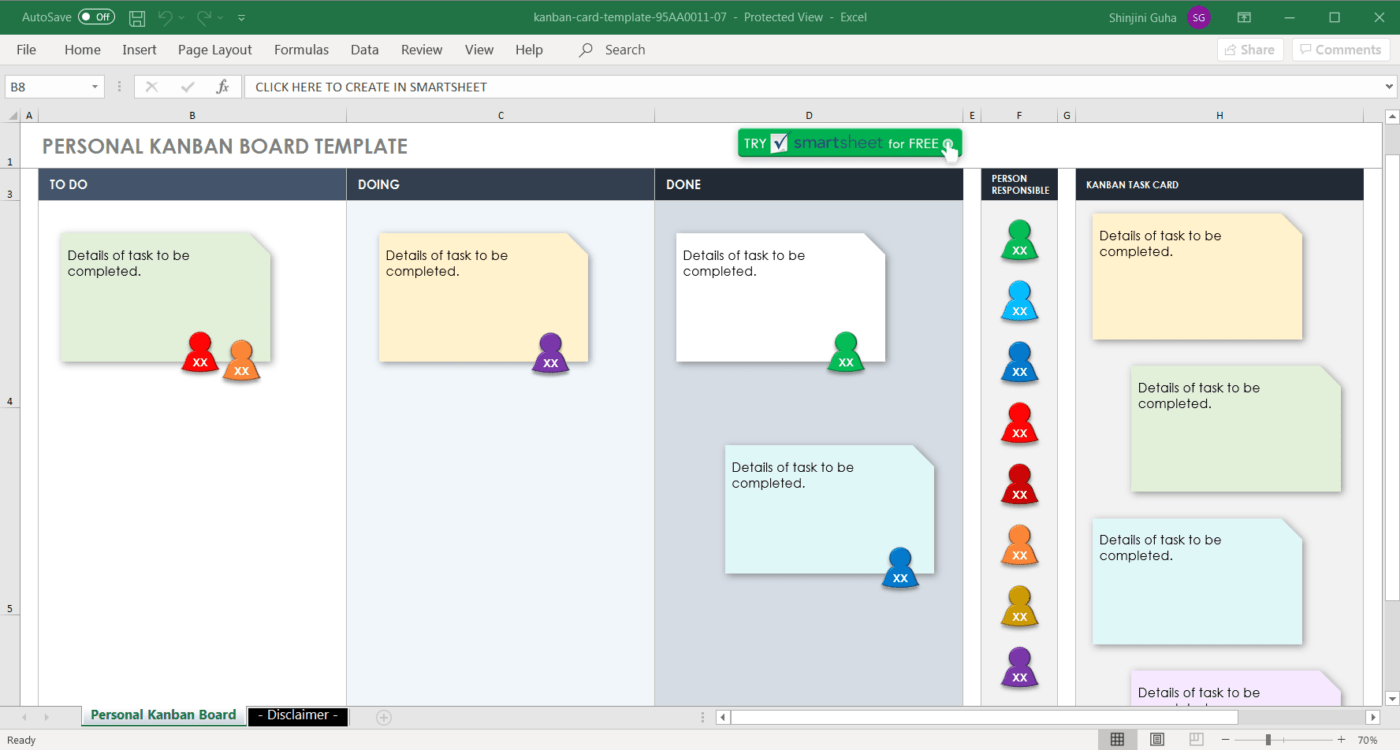
3. Çekme Kanban kart şablonu Excel
Üretim süreci için ideal olan bu şablon, bir ürünün envanter sistemi içindeki hareketini görselleştirmenize yardımcı olur.
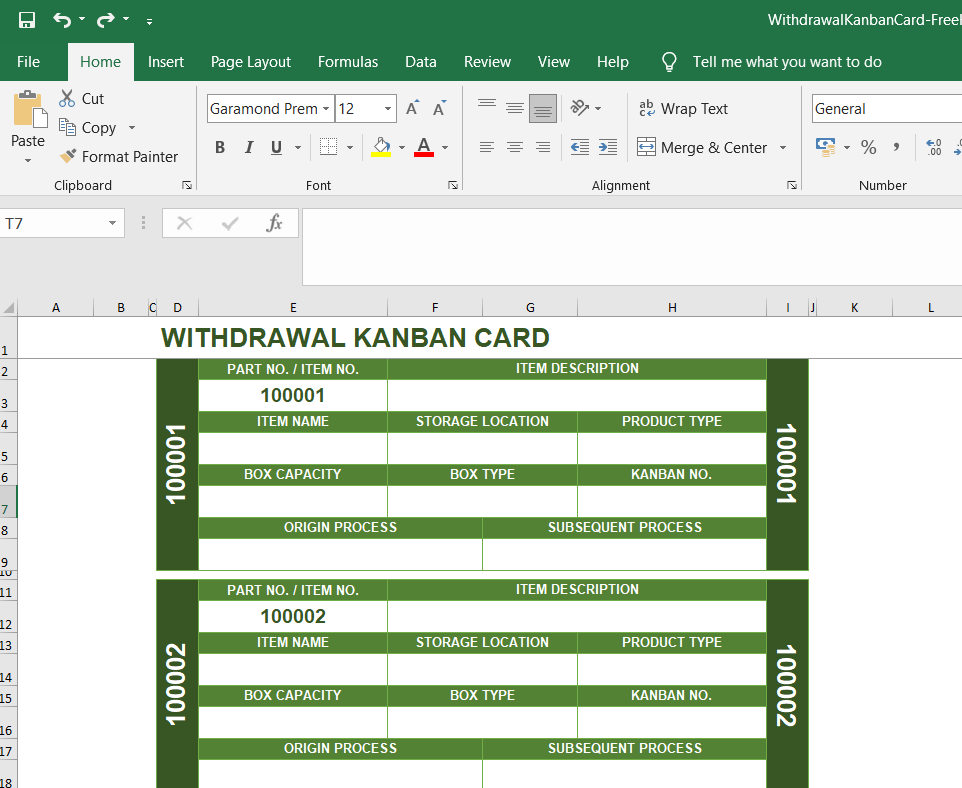
Google'da "Kanban şablonu Excel" araması yaparak, otomatik Kanban Excel şablonu, Agile proje yönetimi şablonu ve daha fazlasını içeren web'deki diğer seçenekleri bulabilirsiniz.
excel'de Kanban Panolarının 3 Sınırı
Excel'de Kanban panoları oluşturabilirsiniz, ancak Excel'i Kanban panoları oluşturmak için kullanmanın bazı dezavantajları vardır. İşte bunlardan birkaçı: 1. Excel, Kanban panoları için optimize edilmemiştir: Excel'de Kanban panosu oluşturabilirsiniz, ancak bu en iyi veya en verimli yol değildir. Excel, Kanban panoları oluşturmak ve yönetmek için tasarlanmamıştır, bu nedenle kullanımı hantal ve zordur. 2. Görevleri yönetme zorluğu: Excel Kanban panosunda görevleri ve ilerlemelerini takip etmek zordur. Ayrıca, görevleri pano üzerinde taşımak da zordur. 3. Sınırlı görselleştirme: Excel tabanlı bir pano ile iş akışınızın nasıl göründüğüne dair iyi bir fikir edinebilirsiniz. Bunun nedeni, görevlerin ilerlemesi ve durumlarını kolayca görselleştirememesidir. 4. Zaman alıcı: Excel'de bir Kanban panosu oluşturmak, özellikle projenize göre özelleştirmek istiyorsanız çok zaman alıcı olabilir. Bu, diğer belgelerden panoya bilgileri manuel olarak aktarmanızı gerektirir.
Daha İyi Bir Çözüm: ClickUp ile Kanban Panoları Oluşturun
ClickUp, proje yönetimi konusunda her zaman güvenebileceğiniz yardımcınızdır. Ve bunu baştan sona kastediyoruz.
Bir proje fikri için beyin fırtınası yapmaktan, birden fazla projeyi ve görevi zamanında tamamlamaya kadar, ClickUp her adımda yanınızda.
Ve en önemlisi, ClickUp ihtiyacınız olan tek Kanban aracıdır!
ClickUp'ın Kanban Panosu görünümü, en gelişmiş Kanban görünümüdür. Kullanışlı sürükle ve bırak arayüzü ile Kanban yöntemini uygulamak için kullanabilirsiniz.
Pano görünümünü eklemek için Görev görünümleri çubuğunda + işaretine tıklayın, yapılacak işlemi bulacaksınız.
Pano görünümünü kullanarak şunları yapabilirsiniz:
- Ş Akışınızı görselleştirin
- Tüm Kanban panolarınızı tek bir yerde görün
- İş akışı durumlarını sektörünüze göre özelleştirin
- Hızlıca görevler oluşturun ve atayın
- Öncelikleri Ayarlama
- Toplu değişiklikler yapın
- Ve çok daha fazlası
ClickUp'ın Pano görünümü, İşlemde veya WIP sınırını da ayarlamanıza olanak tanır.
Nedir bu?
WIP sınırı, Kanban yönteminin temelidir. Her Kanban sütununda veya aşamasında bulunabilecek iş öğelerinin sayısına bir sınırlama getirir.
Böylelikle, takımınızı iş yüküyle aşırı yüklemeyerek verimlilik veya kaliteyi düşürmezsiniz.
Görev kartlarınıza Kapak Resimleri ekleyerek kartlarınızı güzelleştirebilirsiniz!
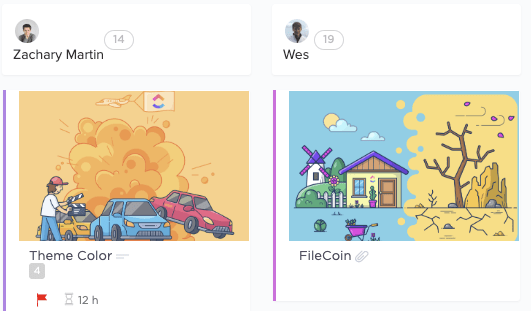
Ama bekleyin... Pano görünümü, ClickUp'ın sunduğu birçok görünüm den sadece biri!
Ayrıca şunları da elde edersiniz:
- Liste görünümü: Esnek sıralama, gruplama ve filtreleme seçenekleriyle tüm görevlerinize genel bir bakış sunar
- Gantt Grafiği görünümü: projeleri planlayıp zamanlayabilir, görev bağımlılıklarını yönetebilir , dönüm noktalarını görüntüleyebilir vb.
- Takvim görünümü: Takvimde kaynakları planlayabilir, zamanlayabilir ve yönetebilirsiniz. Takvimi Outlook, Google ve Apple ile senkronize edebilirsiniz
- Tablo görünümü: işlerinizi tablo biçimine dönüştürerek Excel'e mükemmel bir alternatif sunar . Kapsamlı verileri tek seferde görüntülemek için idealdir
Takımlar için ClickUp Kanban Panoları
ClickUp Kanban Panoları, takımınızın görevleri daha etkili ve verimli bir şekilde yönetmesine yardımcı olabilir. Bir sonraki takım projeniz için ClickUp'ın bu Kanban Panosu Şablonunu deneyin. Özelleştirmesi kolaydır ve görevler eklemenize, son teslim tarihlerini ayarlamanıza, görevleri sütunlara düzenlemenize ve her görevin ilerlemesini görmenize olanak tanır.
Ayrıca, takım üyelerine tek tek görevler veya tüm sütunlardaki görevleri aynı anda atayabilirsiniz. Kanban panolarıyla bugün düzenli olmaya başlayın!

ClickUp Kanban Panoları ile Takımınıza Excel Yardımcı Olun!
Kişisel Kanban Excel panoları oluşturmak, tüm manuel işlemlerle uğraşmak istemiyorsanız yararlı olabilir. 🙄
En önemlisi, Excel'de Kanban panosu ile çalışmıyorsunuz.
Sadece bir elektronik tablo ile çalışıyorsunuz.
ClickUp gibi güçlü özel çevrimiçi Kanban panosu araçları varken neden bunu yapasınız ki?
Proje yöneticisi, şirket sahibi veya sadece bir çalışan olun, ClickUp'ı kullanarak Kanban panoları oluşturun, kaynakları yönetin, iş yüklerini görüntüleyin, görevleri otomatikleştirin ve çok daha fazlasını yapın.
Hepsi ücretsiz!
ClickUp'ı bugün ücretsiz edinin ve işlerinizi Kanban yöntemiyle yapın!